
WPA2-kryptering er i øjeblikket den mest sikre, vi kan finde i ethvert WiFi-netværk. I modsætning til WEP-nøgler, som er lette at dekryptere, er WPA2-beskyttelse i øjeblikket umulig at dekryptere, hvorfor det altid er, hvad vi altid skal bruge til at beskytte vores WiFi-netværk. For at kryptere vores WiFi-signal Det betyder ikke noget, fra hvilket operativsystem eller hvilken version af Windows vi bruger, da det, vi skal gøre, er at få adgang til routeren for at få adgang til konfigurationen og etablere WPA2-kryptering, så ingen kan få adgang til den, ikke engang ved hjælp af nøgleordbøger, som vi kan forsøge at bryde netværkets sikkerhed med WEP-beskyttelse .
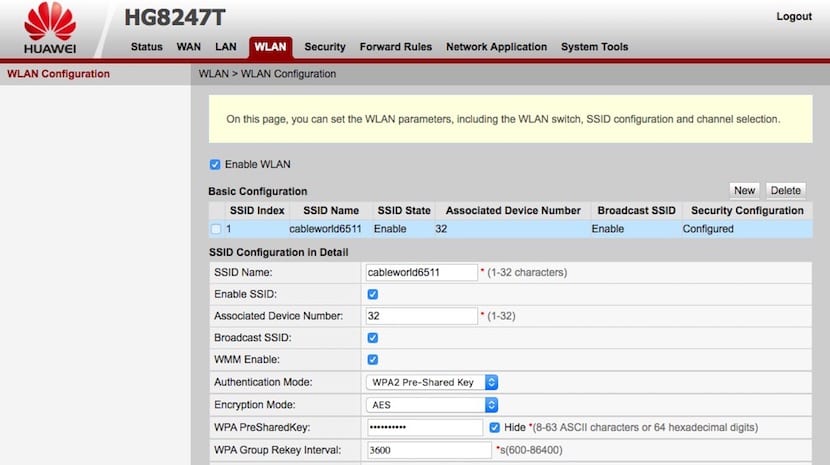
Først og fremmest skal vi vende routeren for at kontrollere, hvilken webadresse der er, og for at få adgang til systemkonfigurationen. Når vi har fået webadressen, hvilken det vil være af stilen 192.168.1.0 / 192.168.0.1 Vi åbner vores browser, det betyder ikke noget, hvilken vi bruger, og vi indtaster den adresse.
I det næste trin beder routeren os om brugernavn og adgangskode for at få adgang. Disse data findes normalt i routerinstruktioner. Men vi kan også finde dem i bunden af enheden. Hvis vi ikke kan finde det nogen steder, kan vi søge på internettet efter routerens nøgle på internettet og søge på Google efter routermodellen.
Når vi er inde i routerkonfigurationen, er hver konfiguration forskellig, vi skal se efter indstillingen Trådløs / WLAN. Derefter ser vi efter Valg af godkendelsestilstand og i rullemenuen vælger vi WPA2. I det følgende WPA PreSharedKey-felt skal du klikke og indtaste den nøgle, vi ønsker til vores WiFi-netværk. Denne nøgle skal bestå af mindst 8 tegn og maksimalt 64, og vi kan bruge ASII- eller hexadecimale tegn.
Når vi har indtastet adgangskoden, klik på Anvend eller GemDet afhænger af routeren. Routeren genstarter, og sekunder senere bliver vi nødt til at ændre adgangskoden på alle de enheder, som WiFi-netværket blev konfigureret til.